K otestování jsme stáhli verzi 2.1.2, jejíž instalační balíček má 8,4 MB. Z webu autora lze také stáhnout verzi 2.1.3, ovšem jen jako archiv – tedy bez instalátoru.
Procesem instalace vás provede standardní průvodce, jež se v prvním kroku stručně představí. Pokračovat budete, jak je zvykem, stiskem tlačítka Další. Veškerá komunikace přitom probíhá v češtině.
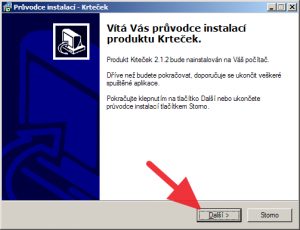
Procesem instalace vás provede standardní průvodce
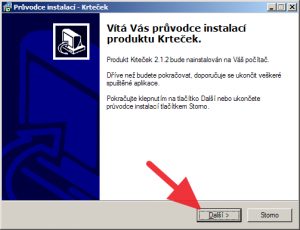
Procesem instalace vás provede standardní průvodce
Ve druhém kroku rozhodnete o tom, kam bude aplikace nainstalována. Průvodce také informuje o skutečnosti, že na cílovém disku musí být alespoň 29,9 MB volného místa. Jako výchozí je nabídnuta cesta C:\Program Files\Krtecek, kterou je možné změnit přes tlačítko Procházet. Po zvolení cílové složky budete pokračovat stiskem tlačítka Další.
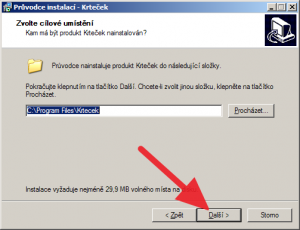
Kam bude aplikace nainstalována?
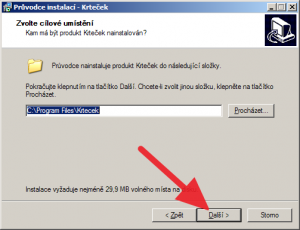
Kam bude aplikace nainstalována?
Podobně lze ve třetím kroku zvolit, kam budou v nabídce Start umístěny ikony aplikace. Pokud ikony v menu Start nechcete, stačí aktivovat zatržítko Nevytvářet složku v nabídce Start. Nejpravděpodobnější variantou bude ta výchozí – tj. umístění do složky Krteček.
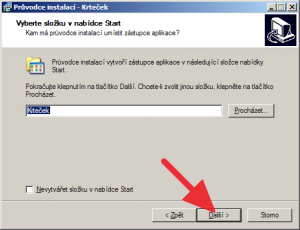
Kam budou v nabídce Start umístěny ikony?
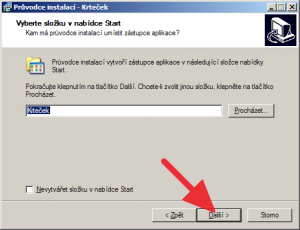
Kam budou v nabídce Start umístěny ikony?
Ve čtvrtém kroku můžete pomocí zatržítek zvolit, zda chcete vytvořit zástupce na ploše a/nebo na panelu Snadné spuštění.
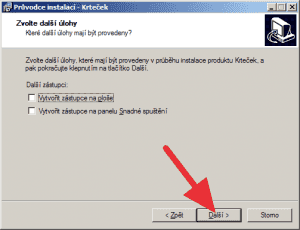
Chcete vytvořit zástupce?
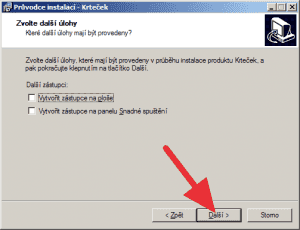
Chcete vytvořit zástupce?
Konečně přichází rekapitulace, ve které průvodce shrne vámi zvolená nastavení. Zbývá poslední – stisknout tlačítko Instalovat.
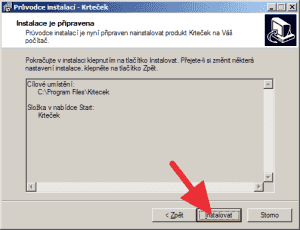
Přichází rekapitulace
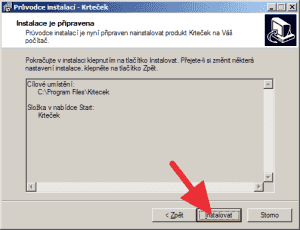
Přichází rekapitulace
Po dokončení kopírování potřebných souborů a provedení nastavení jsou zobrazeny informace o aplikaci – dobrá zpráva, že program je volně šířitelný, kontakt na autora a historie novinek v jednotlivých verzích.
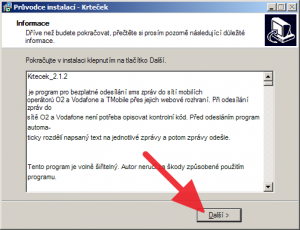
Informace o aplikaci
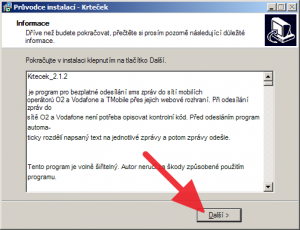
Informace o aplikaci
Definitivně posledním dialogem ukončíte proces instalace tlačítkem Dokončit. Necháte-li aktivní zatržítko, Krteček se spustí.
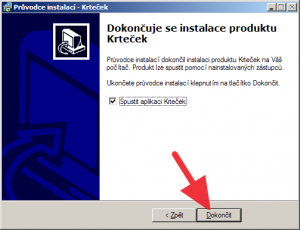
Ukončení procesu instalace
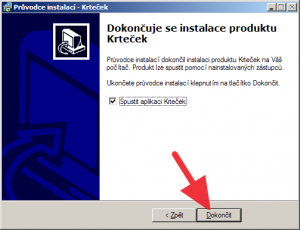
Ukončení procesu instalace
První spuštění
Po prvním spuštění se nejprve zobrazí dialog, upozorňující na skutečnost, že není zadán žádný uživatel, a že tedy máte alespoň jednoho vytvořit. Program totiž dovoluje společné používání více uživateli, přičemž každý má přístup jen ke svým kontaktům a dalším datům. Současně s tím zajišťuje alespoň elementární zabezpečení vašich soukromých konverzací.
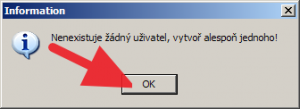
Nejprve je nutné zadat uživatele
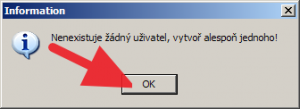
Nejprve je nutné zadat uživatele
Vytvoření uživatele je jednoduché – stačí si zvolit uživatelské jméno, zadat dvakrát heslo a stisknout tlačítko Vytvořit.
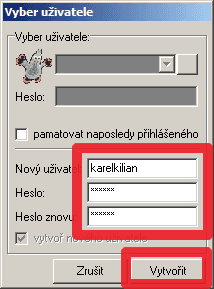
Stačí zvolit uživatelské jméno a zadat dvakrát heslo
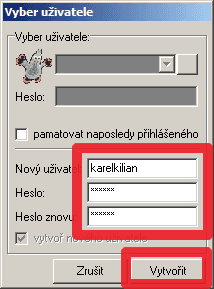
Stačí zvolit uživatelské jméno a zadat dvakrát heslo
Pak se již dostanete do samotného okna aplikace. Na nás ale ještě předtím, než jsme se mohli pustit do zkoumání, vyskočil dialog, upozorňující na fakt, že je nutné aktualizovat skripty. Požadavek jsme potvrdili stiskem OK.
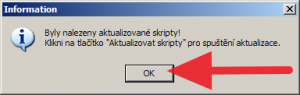
Je nutné aktualizovat skripty
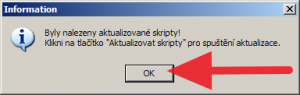
Je nutné aktualizovat skripty
Následně na nás vyskočilo další okno se slibovaným tlačítkem Aktualizovat skripty.
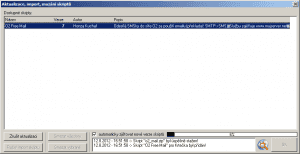
Aktualizovat skripty
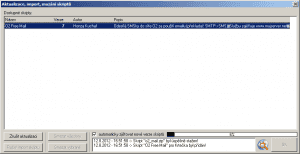
Aktualizovat skripty
Poté si aplikace stáhla nejnovější skripty.

Stažení aktualizovaných skriptů bylo dokončeno

Stažení aktualizovaných skriptů bylo dokončeno
Co je to skript? Jednoduše řečeno: jde o textový soubor, ve kterém je podrobně popsaný postup, jak má Krteček poslat zprávu přes tu kterou bránu – tedy například kde má „zadat“ číslo příjemce, kam „napsat“ text, a kde „kliknout“ na tlačítko pro odeslání SMSky. Skripty mají tu výhodu, že v případě změny brány operátora není nutné aktualizovat celý program, ale stačí upravit (nebo případně úplně přepsat) konkrétní skript.
Po aktualizaci skriptů nám byla nabídnuta aktualizace programu na verzi 2.1.3. Samozřejmě jsme potvrdili, že ji chcete Stáhnout. Nechápeme ale, proč nejnovější verze není na webu jako instalační balíček!
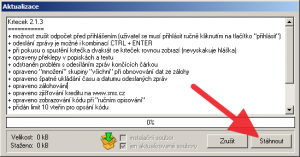
Aktualizace programu na verzi 2.1.3
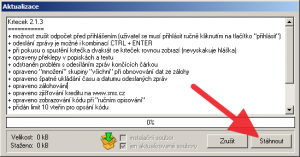
Aktualizace programu na verzi 2.1.3
Aktualizace proběhla během několika sekund.
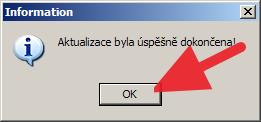
Aktualizace proběhla
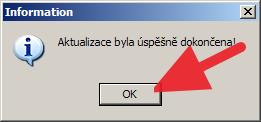
Aktualizace proběhla
Při následujícím spuštění jsme byli požádáni o zadání hesla k založenému účtu.
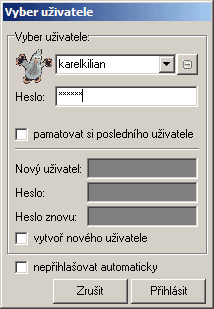
Ke spuštění Krtečka je nutné zadat heslo
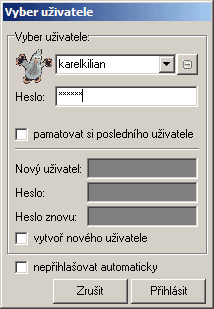
Ke spuštění Krtečka je nutné zadat heslo
Pak nás Krteček upozornil, že je nutné provést aktualizaci databáze, přičemž při této operaci dojde ke ztrátě zpráv ve frontě, archivu a všech odeslaných zpráv. To bychom u minoritní aktualizace opravdu nečekali a musíme programu za takové chování udělit velké významné mínus. Ještě, že se nám něco podobného nestalo po týdnech používání.

Aktualizace databáze

Aktualizace databáze
Rozhraní aplikace
Okno aplikace je vertikálně rozděleno do dvou částí: vlevo se zadává příjemce zprávy, její text, případně čas odeslání, vpravo jsou v záložkách kontakty, fronta zpráv, historie odeslaných a archiv.
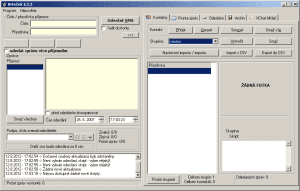
Uživatelské rozhraní aplikace Krteček
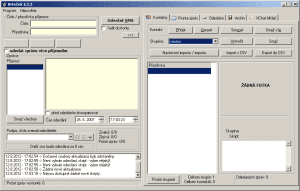
Uživatelské rozhraní aplikace Krteček
Pokud používáte webové brány, vyžadující přihlášení (T-Zones, či placené SMS.cz. SMSKA.cz, ...), doporučujeme jako první navštívit menu Program-Nastavení odesílacích skriptů.
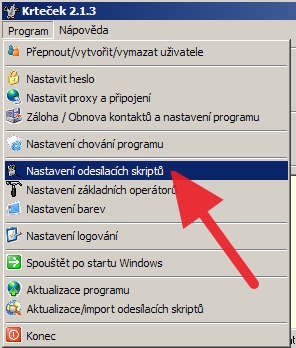
Program-Nastavení odesílacích skriptů
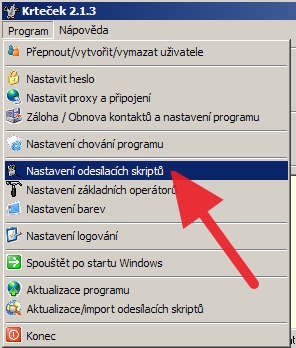
Program-Nastavení odesílacích skriptů
U skriptů, vyžadujících přihlášení, klepněte nejprve na jejich název, následně na nenápadné tlačítko plus v sekci Aktivní účet.
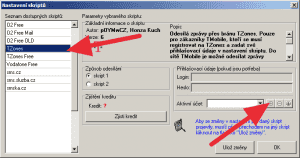
Přidejte svůj účet ke skriptům, kde je to nutné
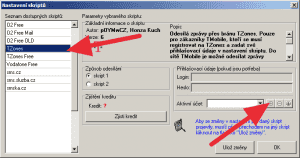
Přidejte svůj účet ke skriptům, kde je to nutné
Poté zadejte přihlašovací údaje k dané službě.
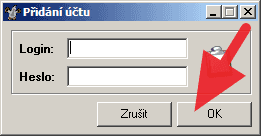
Přihlašovací údaje k dané službě
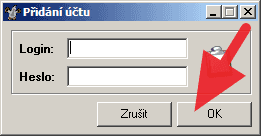
Přihlašovací údaje k dané službě
Kontakty
Pro správu kontaktů sklouží záložka Kontakty. Zde si můžete vytvářet nové, aktualizovat nebo mazat již zadané. Kromě toho lze kontakty třídit do skupin, což využijete například tehdy, budete-li potřebovat poslat SMSku všem kolegům, spoluhráčům, rodinným příslušníkům, apod.
Kontakty je také možné importovat a exportovat – Krteček ale, bohužel, pracuje jen s formátem CSV. Na druhou stranu: export do tohoto formátu by měla zvládnout většina aplikací pro práci s adresářem. Krteček si poradí s různou strukturou dat – stačí ji správně nastavit v Nastavení importu / exportu.
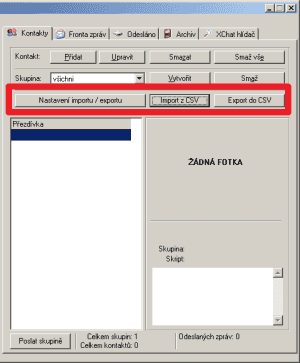
Krteček umí importovat i exportovat adresář
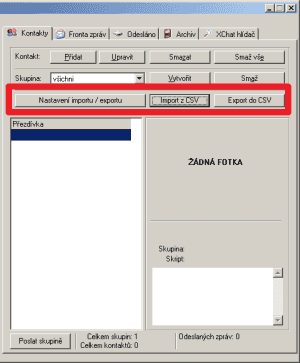
Krteček umí importovat i exportovat adresář
Nový kontakt zadáte přes tlačítko Přidat. Následně budete muset vyplnit jméno a příjmení, přezdívku (která je nepochopitelně, povinnou položkou), telefonní číslo a skript, který bude použit k odesílání SMSek. Doba, kdy se ze prvních třech čísel dalo poznat, do jaké sítě daný účastník patří, skončila s přenositelností čísla, takže aplikace, jako je Krteček, nejsou schopny rozpoznat, přes kterou bránu mají textovky posílat.
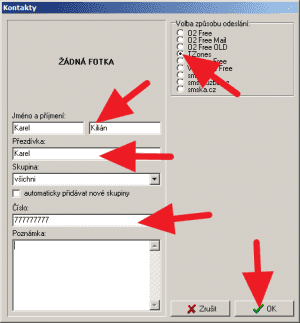
Zadání nového kontaktu
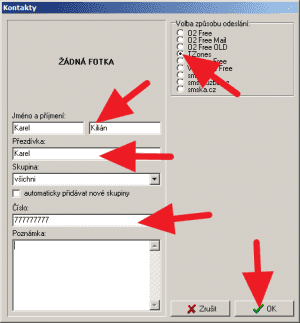
Zadání nového kontaktu
Bohužel, jako většina ostatních programů tohoto typu, si ani Krteček neporadí s poslední verzí webové brány Vodafone. Příjemcům v této síti tak aktuálně budete muset zprávy posílat přes oficiální webovou stránku červeného operátora.
Posíláme zprávu
Nejprve z adresáře dvojitým klepnutím vyberete příjemce zprávy. Ten se následně promítne do levé části okna.
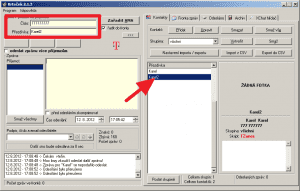
Nejprve z adresáře vyberete příjemce
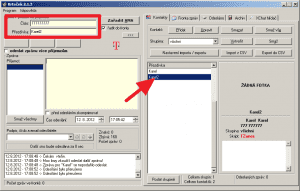
Nejprve z adresáře vyberete příjemce
Poté do žlutého pole zadáte text zprávy a stisknete Zařadit SMS.
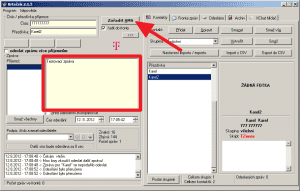
Poté zadáte text zprávy a stisknete Zařadit SMS
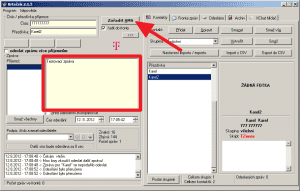
Poté zadáte text zprávy a stisknete Zařadit SMS
V levé dolní části pak můžete sledovat, jak odesílání probíhá, a zda se podařilo, nebo došlo k problému.
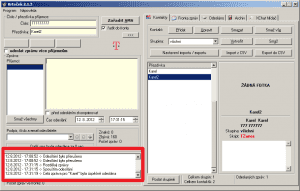
Můžete sledovat, jak odesílání probíhá
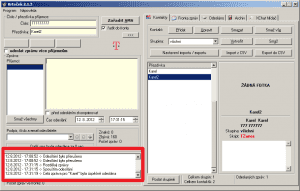
Můžete sledovat, jak odesílání probíhá
Posílat SMSky můžete nejen jednotlivcům, ale také více příjemcům najednou. Stačí aktivovat zatržítko Odeslat zprávu více příjemcům a jednoduše si je „naklikat“ z kontaktů. Následně, stejně jako v předchozím případě, napíšete text zprávy a necháte ji odeslat.
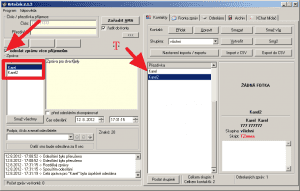
SMSky můžete posílat nejen jednotlivcům, ale též více příjemcům
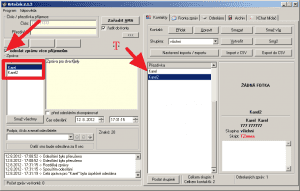
SMSky můžete posílat nejen jednotlivcům, ale též více příjemcům
Jestliže posíláte častěji zprávy stále stejné skupině lidí – například upozorňujete spoluhráče, aby nezapomněli na zítřejší fotbalový zápas – můžete si kontakty sdružit do skupiny. K tomu slouží položka Vytvořit v menu Skupina.
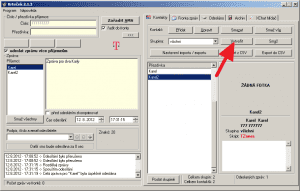
Krteček podporuje skupiny kontaktů
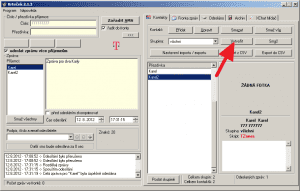
Krteček podporuje skupiny kontaktů
Jako první zadáte název skupiny.
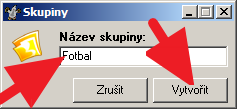
Název skupiny
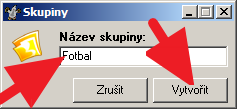
Název skupiny
Pak si, stejně jako v předchozím případě, zadáte kontakty, jež chcete v dané skupině mít.
Další možnosti
Zběžně se podívejme na další sekce Krtečka.
V sekci Fronta zpráv najdete všechny zprávy, jež jsou aktuálně připraveny k odeslání. V praxi se sem půjdete podívat v případech, kdy se odeslání některé SMS nezdařilo například kvůli špatně zadanému číslu, nebo chybně zvolenému skriptu. Můžete zde také pozastavit a následně obnovit odesílání zpráv, upravovat je, nebo mazat. Důležitá je indikátor semaforu vpravo dole – pokud svítí červeně, odesílání neběží, žlutá značí ukončování vlákna a zelená probíhající odesílání.
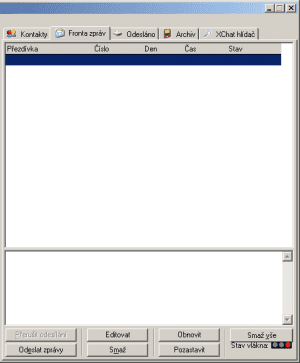
Fronta zpráv
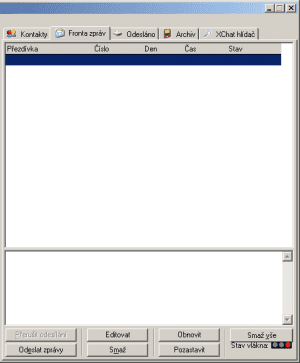
Fronta zpráv
V sekci Odesláno je seznam všech odeslaných textových zpráv. Odtud je můžete exportovat do souboru CSV, nebo přesunout do archivu. Jednotlivé SMSky lze také přeposlat jinému kontaktu, smazat, nebo smazat všechny, pokud si nelibujete v historii.
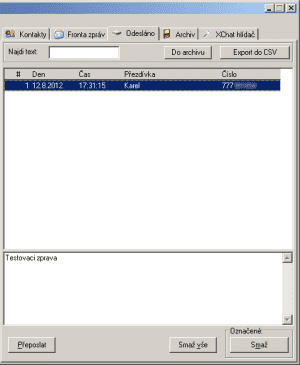
Odesláno
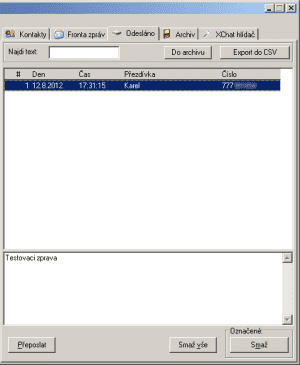
Odesláno
V posledním zmíněném případu můžete také zakázat ukládání odeslaných zpráv – tuto možnost najdete v menu Program-Nastavení chování programu-Po odeslání NE-ukládat zprávy do „Odeslaných“.

Nastavení programu

Nastavení programu
Sekce Archiv funguje podobně jako Odesláno, logicky ale nenabízí přesunutí zpráv do archivu. Další možnosti jsou ale shodné.
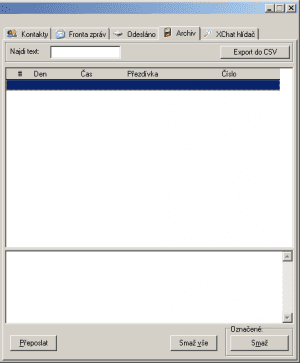
Archiv
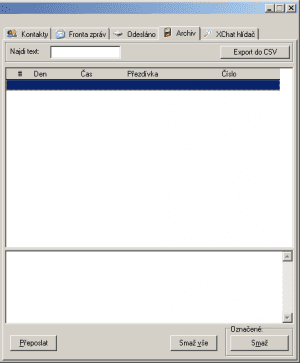
Archiv
Poslední záložka XChat hlídač je spíše pozůstatkem někdejší slávy jednoho českého chatovacího serveru. Slouží k zobrazování přátel, jež jsou online na XChatu.
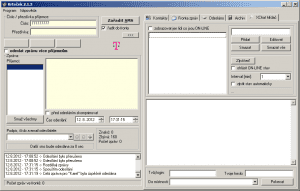
XChat hlídač
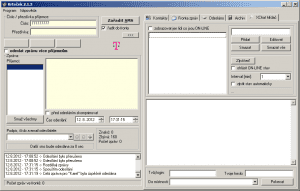
XChat hlídač
Musíme konstatovat, že Krteček sice nevyniká právě intuitivním uživatelským rozhraním, nicméně nabízí prakticky vše, co byste mohli potřebovat při odesílání textových zpráv z počítače. Většinu parametrů stačí nastavit jednou, takže na složitější sekce naštěstí nebudete narážet dnes a denně. Poté, co si nastavíte adresář kontaktů, bude posílání zpráv s Krtečkem rozhodně jednodušší než přes stránky operátorů.











































